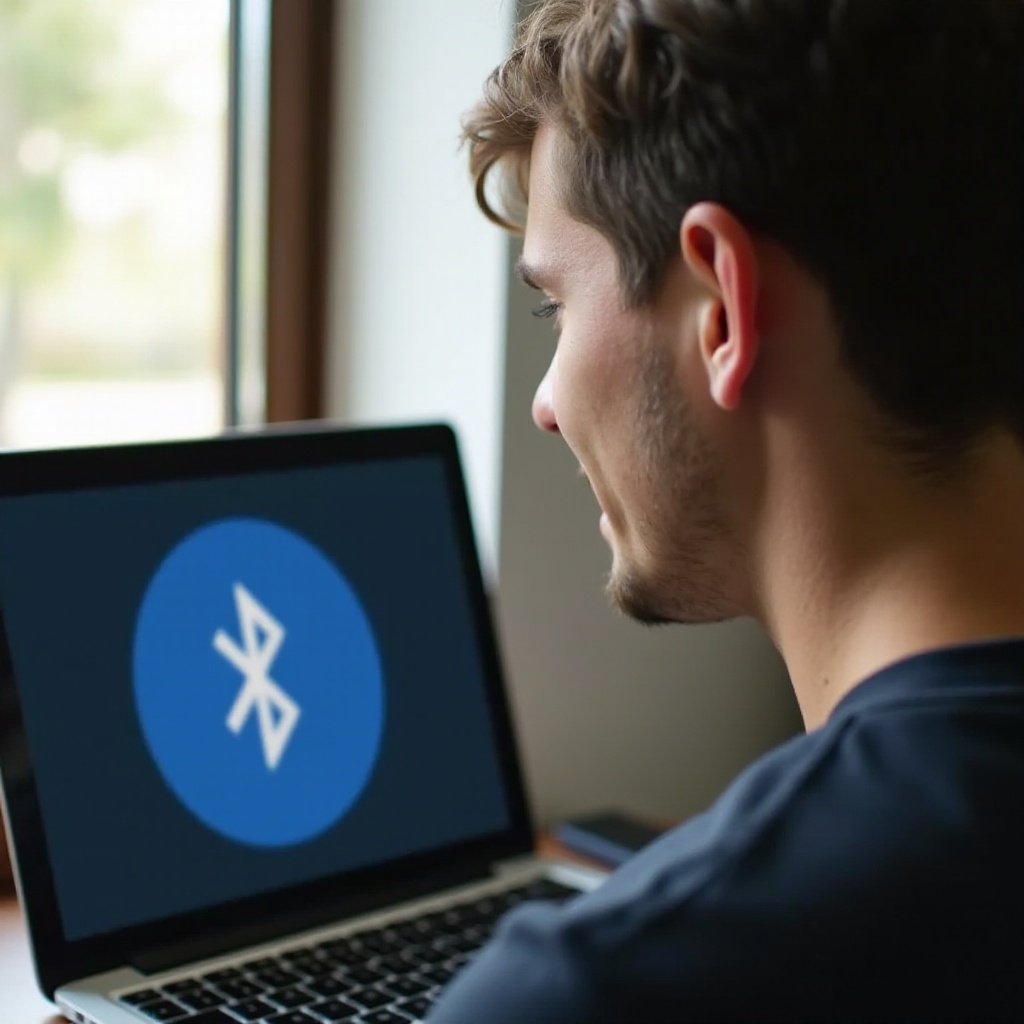Въведение
Може да бъде невероятно разочароващо, когато микрофонът ви спре да работи, особено ако разчитате на него за виртуални срещи, онлайн класове или запис на задачи. За потребителите на Chromebook този проблем може да се появи от никъде. Разбирането на основните причини и научаването как да ги оправите може да ви спести много време и стрес. В това ръководство ще разгледаме защо вашият микрофон може да не работи на вашия Chromebook и ще ви предоставим практични решения, за да го настроите и да го върнем в действие.

Основни стъпки за отстраняване на проблеми
Преди да се потопим в сложните технически решения, нека се заемем с някои основни стъпки за отстраняване на проблеми. Тези лесни мерки често могат да решат много проблеми:
- Рестартирайте вашия Chromebook: Понякога едно просто рестартиране може да реши много проблеми, включително тези, свързани с аудиоустройствата.
- Проверете настройките за заглушаване: Уверете се, че микрофонът ви не е заглушен. Кликнете върху зоната на статуса, където се появява снимката на вашия акаунт, след това отидете на аудионастройките и се уверете, че силата на микрофона е увеличена.
- Актуализирайте Chrome OS: Поддържането на вашия Chromebook актуализиран гарантира, че имате последните функции и поправки. Отидете в Настройки > За Chrome OS > Проверете за актуализации.
- Проверете силата на микрофона: Навигирайте до аудионастройките и потвърдете, че силата на микрофона не е намалена до нула.
- Опитайте с друго приложение: Потвърдете, че проблемът не е свързан с конкретно приложение, като тествате микрофона си в друго приложение.
С тези стъпки може би вече сте решили проблема с микрофона. Ако не, нека се задълбочим в настройките на аудиото на Chromebook, за да конфигурираме всичко правилно.
Конфигуриране на аудио настройки на Chromebook
Неправилни аудионастройки могат да бъдат честа причина за проблеми с микрофона. Следвайте тези стъпки, за да се уверите, че аудионастройките на вашия Chromebook са конфигурирани правилно:
- Достъп до аудионастройки: Кликнете върху зоната на статуса в долния десен ъгъл на екрана, след това кликнете върху аудионастройките.
- Изберете правилното входно устройство: Ако имате свързани няколко входни устройства, уверете се, че сте избрали подходящия микрофон. Можете да направите това, като кликнете върху падащото меню под секцията за вход и избирате правилното устройство.
- Настройте чувствителността на микрофона: Понякога микрофонът работи, но не улавя звук поради ниска чувствителност. Увеличете плъзгача за входния звук и тествайте микрофона.
- Тествайте микрофона: Някои Chromebooks предлагат вградена функция за тестване. Говорете в микрофона и наблюдавайте за активност в измерителя за нивото на входа.
Настройването на тези настройки трябва да позволи на вашия Chromebook да разпознае и използва правилното аудиовходно устройство, потенциално решавайки проблема с микрофона.
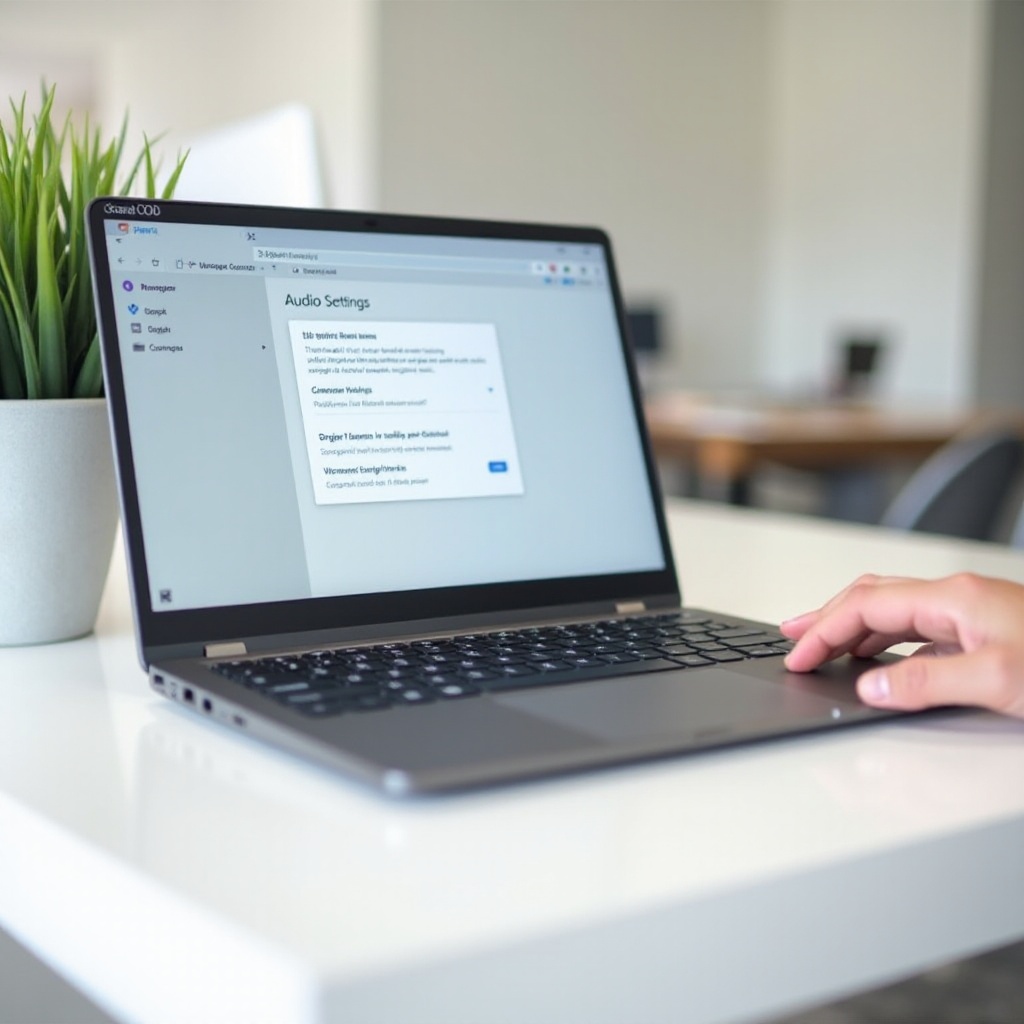
Проверка на позволенията на Chrome и проблеми със специфични сайтове
Дори и с правилно конфигурирани настройки, специфични проблеми с разрешенията на браузъра или отделни сайтове все още могат да причинят проблеми с микрофона. Следвайте тези стъпки:
- Проверете разрешенията на сайта: Уверете се, че уебсайтът, който използвате, има необходимите разрешения. Кликнете върху иконата на катинар в адресната лента, след това кликнете на ‘Настройки на сайта’ и се уверете, че разрешението за микрофона е настроено на ‘Разреши’.
- Изчистете кеша на браузъра: Понякога кешираните данни могат да смущават функционалността на сайта. Изчистете кеша на браузъра Chrome, като отидете в Настройки > Поверителност и сигурност > Изчистване на данните за сърфирането.
- Тест в друг браузър: Ако все още изпитвате проблеми, опитайте с друг браузър като Firefox или Edge, за да видите дали проблемът е свързан само с Chrome.
Разрешаването на разрешенията и изчистването на данни от браузъра често могат да решат кофликти, които пречат на микрофона да функционира правилно на специфични уебсайтове.
Разширено отстраняване на проблеми
Ако основните и междинните стъпки не са решили проблема, може да се наложи да се задълбочите в разширеното отстраняване на проблеми:
- Нулирайте настройките до стандартните: Понякога възстановяването на всички настройки до стандартните може да реши основни проблеми. Отидете в Настройки > Разширени > Powerwash и изберете ‘Нулиране’.
- Проблеми с драйверите: Chromebook разчита на своята Linux основа, което означава, че понякога съвместимостта на хардуера може да бъде трудна. Уверете се, че вашият микрофон е съвместим с Chrome OS.
- Актуализирайте фърмуера: Проверете дали вашият микрофон има фърмуер актуализации, които трябва да бъдат инсталирани. Потърсете инструкции на уебсайта на производителя.
- Използване на Crosh за диагностика: Отворете Chrome Shell (Crosh) – натиснете Ctrl + Alt + T, след това въведете
audioза да стартирате аудиодиагностиката.
Тези разширени стъпки могат да разрешат по-дълбоки технически проблеми, които може да засягат функционалността на микрофона, осигурявайки оптимална работа на вашето устройство.

Външни решения и професионална помощ
Ако нищо друго не помогне, обмислянето на външен микрофон или търсенето на професионална помощ може да бъдат най-добрите ви опции:
- Външен микрофон: Закупете съвместим външен микрофон за използване с вашия Chromebook. Те често могат да заобиколят вътрешните конфликти и да предоставят по-добро качество на звука.
- Техническа поддръжка: Свържете се с поддръжката на Chromebook или посетете професионален техник, който може да диагностицира и поправи хардуерни проблеми.
Изборът на външен микрофон или професионална помощ трябва да се разглежда, ако вътрешните стъпки за отстраняване на проблеми не успеят да разрешат проблема, осигурявайки ви надежден аудиовход.
Заключение
Неъработещ микрофон на вашия Chromebook може сериозно да наруши ежедневните ви дейности, но многобройни стъпки за отстраняване на проблеми могат да ви помогнат да го оправите отново. От основни проверки и настройки на аудиото до изследване на разрешенията на браузъра и преминаване през разширена диагностика, има стъпка по стъпка решение за всеки проблем. Ако тези мерки не работят, използването на външен микрофон или търсенето на професионална помощ могат да предоставят алтернативни решения. Прилагането на тези предложения гарантира, че няма да останете без напълно функционален микрофон за дълго.
Често задавани въпроси
Как да тествам микрофона си на моя Chromebook?
Просто отидете в настройките на аудиото, като кликнете върху областта на състоянието, и след това увеличете силата на звука на микрофона. Говорете в микрофона и проверете за активност на нивото на входа.
Защо микрофонът ми не се открива от моя Chromebook?
Това може да се дължи на неправилни настройки, проблеми с разрешенията, кеша на браузъра или проблеми с хардуерната съвместимост. Следвайте стъпките за отстраняване на проблеми в това ръководство, за да диагностицирате.
Мога ли да използвам външен микрофон с моя Chromebook?
Да, външните микрофони често са по-надеждни и могат да заобиколят вътрешните конфликти. Уверете се в съвместимостта, като проверите спецификациите на микрофона.